Kuidas varjata taastamisosa Windows 10, 8.1 ja Windows 7
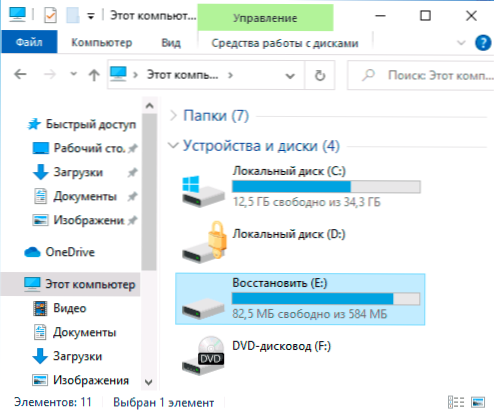
- 2202
- 623
- Fred Carroll
Mõnikord pärast Windows 10, 8 või Windows 7 uuesti installimist või värskendamist leiate uue jaotise juhist umbes 10-30 GB (või 500 MB-ga). See on kas sülearvuti või arvuti tootja taastamise jaotis või taastamiskeskkonna jaotis, mis vaikimisi tuleks peita. Samuti näete Windows 10 värskendamisel või ülekandmisel SSD -le või muule kõvale jaotisele jaotist 584 MB või sarnast suurust nimega "Restore" juhist. Juhtub, et sektsioon on andmetega täiesti hõivatud (kuigi mõnda tootjat saab kuvada tühjana), võib Windows 10 pidevalt märku anda, et kettal pole piisavalt ruumi, mis äkki nähtavaks sai.
Selles juhises, üksikasjalikult selle ketta eemaldamise viisidest juhilt (peidake taastamisosa) nii, et see ei kuvata, nagu see oli varem, ka artikli lõpus - videot, kus protsessi kuvatakse selgelt. MÄRKUS. Selle jaotise saab täielikult kustutada, kuid ma ei soovitaks seda teha algajatele kasutajatele - mõnikord võib see olla väga kasulik sülearvuti või arvuti kiireks tühjendamiseks tehase olekusse, isegi kui Windows ei laadita.
- Kuidas kustutada (peita) Windows 10 -s taastamise süsteemi "taastamine" (584 MB või sarnase helitugevuse, lisaks videojuhisega)
- Kuidas eemaldada arvuti või sülearvuti tootja taastamisosa (10 või enam GB, on sageli nime taastamine)
Kuidas Windows 10 juhist "taastada" kustutada (taastumissüsteemi peitmine)
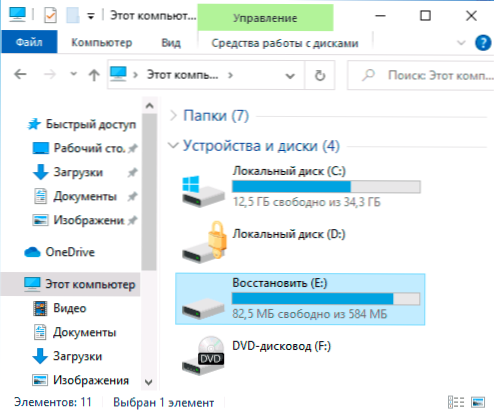
Kui pärast Windows 10 värskendamist, ilmus süsteemi ülekandmine SSD -sse või teise juhi kõvakettale ketta nimega "Restore" ja mõnikord lihtsalt "kohalik ketta" suurus 584 MB või selle numbri kõrval - see on ketas koos Windows 10 taastamiskeskkond. Kui see asub ühe süsteemi kettal, pole seda vaja eemaldada, kuid seda saab peita:
- Minge jaotisse "Ketihaldus", selleks vajutage klaviatuuril Win+R klahve ja sisestage Diskmgmt.MSC
- Vt kettahaldust, mis ketas asub taastamisosas, vajame ketta numbrit (näiteks ketas 0). Diskihalduse taastamise jaotise tähte ei kuvata alati, kuid selle saab kindlaks määrata suuruse ja pealdisega "taastamise osa".
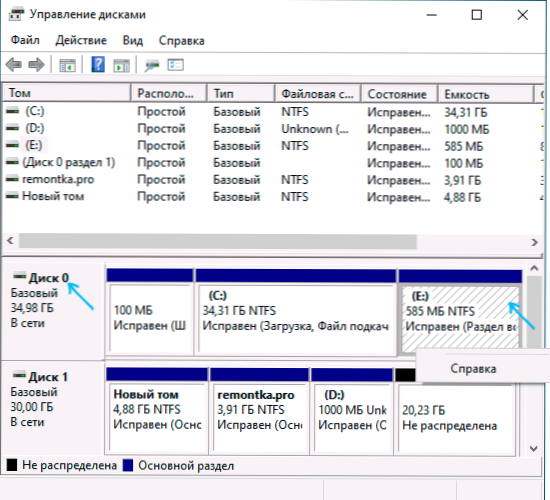
- Käivitage käsurida administraatori nimel. Windows 10 -s saate selleks valimisribal otsingul valida "käsurida", seejärel vajutada parema hiirenupuga vastavalt tulemusele ja valida "Administratori nimel käivitamine".
- Sisestage käsureal käsud, vajutades igaüks pärast iga:
- Kettaosa
- Valige ketas n (N Asendage 2. astme kettanumber)
- Nimekirja partitsioon (Kuvatakse ketta sektsioonide loetelu, vajame numbrit "taastamine", seejärel - m).
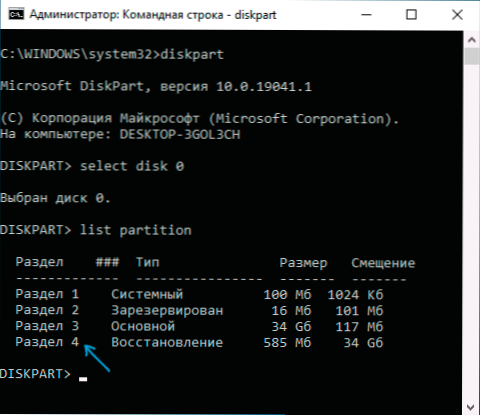
- Valige partitsioon m
- Eemalda täht = z (Z tuleks asendada tähega, mis tuleb dirigendi eest varjata).

Protseduur viiakse selle kohta lõpule ja taastamise osa on edukalt peidetud.
Mitmed märkused sisseehitatud taastamise jaotise peitmise meetodi kohta:
- Kui taastesektsioon ilmus juhile pärast Windows 10 ülekandmist teise kettale või neid on mitu, siis võib -olla kuvatakse ka ketas, mis pole enam süsteemne ja mida pole vaja: kui soovite, saate selle kustutada, tingimusel, et teate, et teate, mida teete.
- Teoreetiliselt saab kirjeldatud meetodit lihtsustada - loendi maht, nagu on kirjeldatud järgmises meetodis, kuid Windows 10 uusimates versioonides ei pruugi taastamisosasid kuvada mahtude loendis (loendi maht), seetõttu kirjeldasin mind kirjeldades Meetod, mis sisaldab rohkem samme, kuid garanteeritud garanteeritud, võimaldab teil dirigendilt tarbetu ketta eemaldada.
Windows 10 taastamise jaotise peitmine - videojuhend
Kuidas eemaldada tootja restaureerimisosa dirigendilt käsurida abil
Nüüd ei tähenda tootjalt taastamise sektsiooni peitmise meetodid 584 MB jaotust Windows 10 -s, vaid jaotis koos süsteemi reservkoopiaga 10 või enama GB jaoks koos OS -i varukoopiaga, mis on olemas mõned sülearvutid ja arvutid.
Esimene viis taastamise sektsiooni peitmiseks on DiskParti utiliidi kasutamine käsureal. Meetod on ilmselt keerulisem kui teine hiljem kirjeldatud teine, kuid see on tavaliselt tõhusam ja töötab peaaegu kõigil juhtudel.
Taaste jaotise peitmise sammud on Windows 10, 8 ja Windows 7 samad.
- Käivitage käsurida või PowerShell administraatori nimel (vt. Kuidas käivitada käsurida administraatori nimel). Käsureal sisestage järgmised käsud.
- Kettaosa
- Nimekirja maht (Selle käsu täitmise tulemusel kuvatakse kõigi ketaste sektsioonide või köidete loend. Pöörake tähelepanu jaotise numbrile, mis tuleb eemaldada ja seda meeles pidada, siis tähistan seda numbrit kui n).
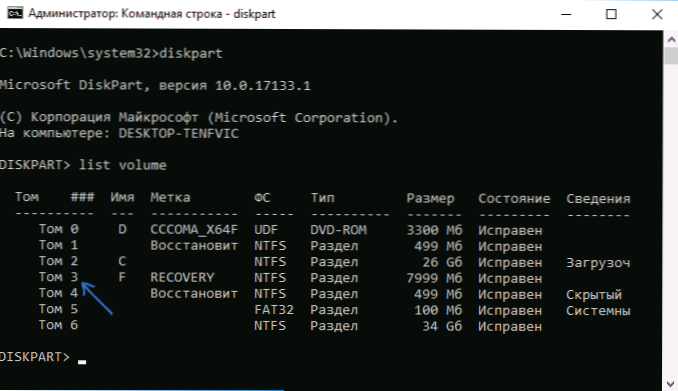
- Valige maht n
- Eemalda täht = kiri (Kui kiri on kiri, mille all ketas kuvatakse juhiga. Näiteks võib meeskond välja näha välja kolimiskiri = F)
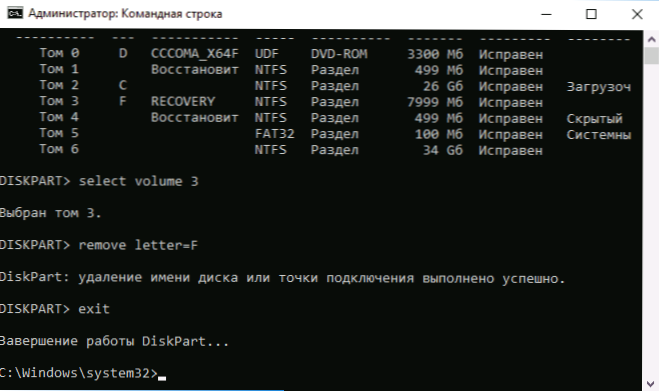
- Väljumine
- Pärast viimase käsu lõpetamist sulgege käsurida.
Kogu protsess lõpetatakse sellel - ketas kaob Windowsi juhilt ja koos sellega, et kettal pole piisavalt vaba ruumi.
"Kettide haldamise" utiliidi abil
Teine võimalus on kasutada Windowsi sisseehitatud ketaste haldamist, kuid see ei tööta alati kaalutluses:
- Vajutage Win+R võtmeid, sisestage Diskmgmt.MSC Ja klõpsake nuppu Enter.
- Klõpsake hiire parema nupuga vastavalt taastamisosale (tõenäoliselt asute ekraanipildis samas kohas, määrake see tähe järgi) ja valige menüüst: "Muutke tähte või tee tee ketas ".
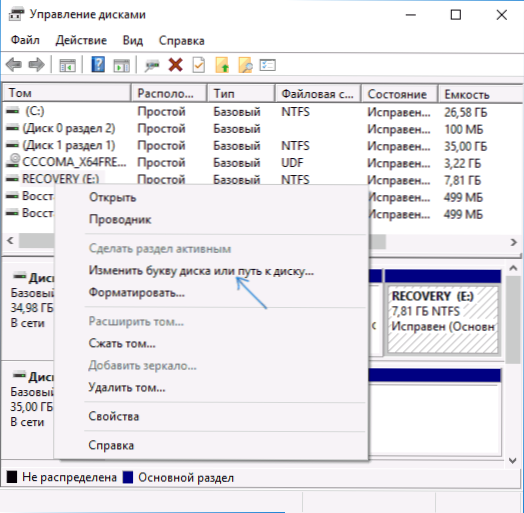
- Valige kettatäht ja klõpsake nuppu "Kustuta", siis - OK ja kinnitage tähe eemaldamine.
Pärast nende lihtsate sammude tegemist eemaldatakse täht täht ja see lõpetab Windowsi dirigendi kuvamise. Kokkuvõtteks - videojuhised, kus mõlemat moodi taastumise sektsiooni eemaldamiseks Windowsi juhilt kuvatakse selgelt.
Loodan, et juhendamine oli kasulik. Kui midagi ei õnnestu, rääkige meile kommentaarides olukorrast, proovin aidata.

